备份 iPhone 上的重要数据至关重要,例如联系人、照片、视频等。如果您的手机崩溃或意外删除了某些内容,备份后恢复会更加容易。市面上有很多iPhone 联系人备份应用,但并非所有应用都能正常工作。选择最适合您的联系人备份应用时,您需要考虑其价格、功能、安全性等因素。
如果您正在寻找最佳的 iPhone 联系人备份应用,那么您来对地方了!本指南将带您了解一些能够帮助您高效备份联系人的顶级应用。请务必选择合适的应用,以节省您的时间和金钱。
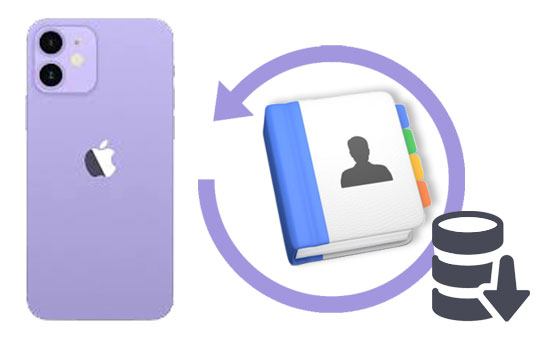
如果您正在寻找一款功能全面的 iPhone 管理器,那么Coolmuster iOS Assistant是您的理想之选。这款软件将所有实用功能集于一身,是所有iOS设备的理想数据管理器。
使用此应用,您可以选择性地备份和恢复数据。您还可以根据自身需求做出明智的选择。它非常安全,没有人可以访问您的数据。Coolmuster iOS Assistant 允许用户将文件从 iPhone 备份到电脑, Coolmuster方便人们备份和导出数据。
Coolmuster iOS助手的主要功能:
如何使用Coolmuster iOS助手将联系人从 iPhone 备份到电脑:
01在计算机上启动程序
首先要做的是在计算机上下载并安装该软件后启动它。启动它并使用USB数据线将iPhone连接到电脑。
程序会自动检测设备。电脑上会弹出一个窗口。点击设备上的“信任”按钮,iPhone 和电脑之间的连接就会成功。

02预览并选择您想要的联系人
所有可管理的 iPhone 文件类型都显示在左侧边栏,包括联系人。在本主题中,点击“联系人”类别,该程序将扫描出您 iPhone 上的所有联系人。

03将联系人从 iPhone 导出到计算机
选择要导出到计算机的联系人,然后单击顶部菜单上的“导出”图标。选择文件输出格式和输出位置,联系人备份过程将立即开始。
优点:
缺点:
想了解如何在 iPhone 上添加联系人?这里有一份不容错过的分步指南。读完之后,你会发现其实非常简单。
[分步指南] 如何轻松地将联系人添加到 iPhone?Aiseesoft Fonelab 备份软件是iOS设备高度完善的备份工具之一,可确保备份更加安全。它支持Mac和Windows操作系统,是 Apple iPhone 的理想备份工具之一。您可以轻松备份 iCloud、 iOS设备和 iTunes 中的数据。此外,这款工具还可以在几分钟内备份您手机上的所有数据,包括提醒事项、音乐、联系人和相册。
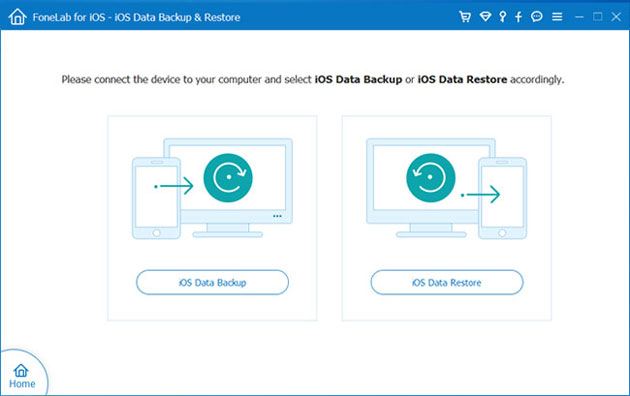
优点:
缺点:
想要高效地将 iPhone 数据备份到 U 盘吗?您可以使用这些方法。
一些 iPhone 数据备份程序,例如 Dr. Fone,允许用户选择性地使用它来恢复数据。这款工具可以帮助用户根据自身需求做出正确的选择。但是,为了防止设备损坏或丢失,您必须定期备份数据。Dr. Fone 允许您备份iOS设备中的数据,并将其导出到电脑,从而方便用户备份数据。
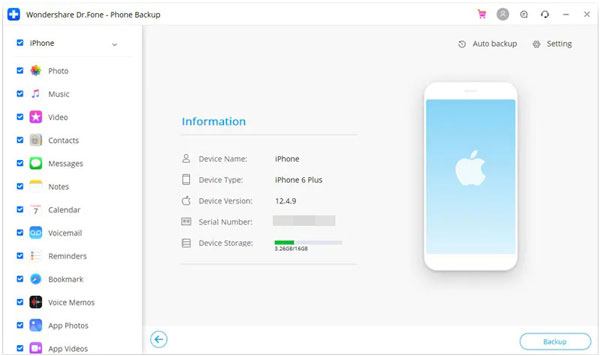
优点:
缺点:
阅读更多:本指南将向您展示如何通过多种方式将联系人从 iPhone 同步到Mac电脑。我们来看看吧。
使用 CopyTrans iPhone 备份工具,您可以更轻松地编辑、整理或编辑数据,并控制和保护数据安全。这是帮助您管理敏感文件的最佳应用之一。
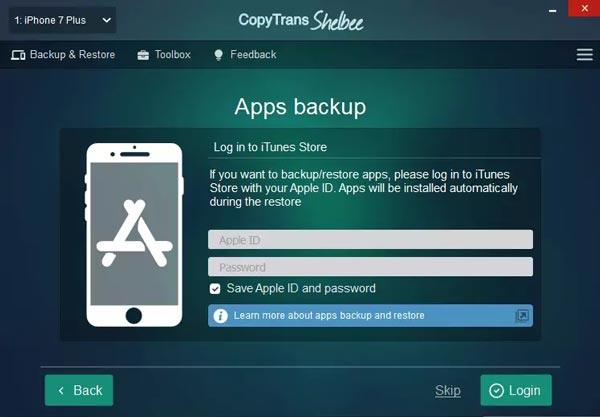
优点:
缺点:
Easy Backup 应用程序无需电脑即可备份iOS设备上的联系人,您可以从 Apple App Store 安装。如果您想恢复 iPhone 上的联系人,只需转到“恢复”选项卡,然后选择要备份的日期和信息即可。
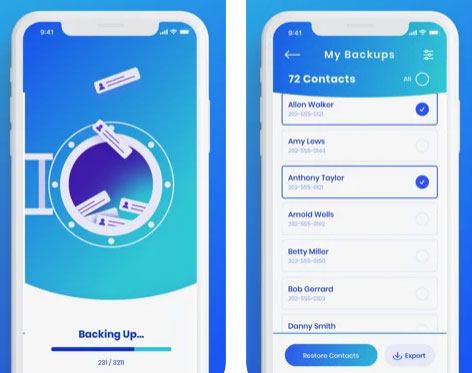
优点:
缺点:
这也是另一款出色的 iPhone 备份应用,可以解决您所有的备份问题。该工具可以将数据与电子邮件地址同步。此外,您还可以通过从通讯录屏幕中选择通讯录来使用 AOL。注册完成后,您将收到备份数据的说明。
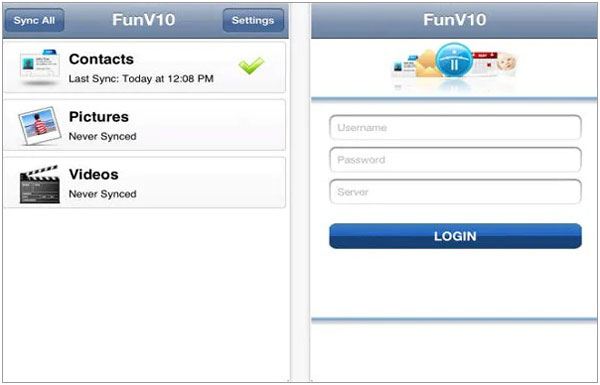
优点:
缺点:
iDrive 在线备份也是迄今为止最强大的 iPhone 数据备份应用之一。这款工具使用高度加密的私钥来保护联系人的安全。这意味着联系人信息将得到妥善保护,只有您才能访问,其他人无法访问。此外,您还可以使用一个帐户轻松备份多台iOS设备上的联系人信息。此外,您的所有备份数据都可以在这些设备上同步。

优点:
缺点:
联系人备份对于您的业务正常运转和安全至关重要。无论如何,保护您的公司或个人数据(例如联系人)免遭丢失始终至关重要。而实现这一目标的唯一最佳方法就是拥有合适的 iPhone 联系人备份应用。
虽然每款 iPhone 备份工具都有各自的功能,但它们之间也存在很大差异。例如,FunV10 应用程序支持同步,但其他提到的软件则不支持。虽然有些应用程序价格昂贵,但它们提供的服务不如价格更便宜的Coolmuster iOS Assistant 。鉴于市面上有很多 iPhone 备份软件,我们强烈建议您选择最适合您业务和个人需求的工具,例如Coolmuster iOS Assistant。
相关文章:
[2 种简单方法] 如何将联系人从 iPhone 保存到 iCloud?